PCから電話を制御するトップ6の方法
過去数日間で、テクノロジーは私たちの生活を完全に再定義しました。 私たちが日常生活でテクノロジーを使用しているものはおそらくn個あります。 たとえば、以前は電話からPCを制御していましたが、PCからも電話を制御できるかどうかという疑問が生じます。 PCから電話を制御することはそれほど一般的ではありませんが、この記事は、ユーザーがPCで電話を制御する方法を理解するのに役立ちます。 さらに、ユーザーがあなたにとって物事を簡単にするすべてのアプリを知ることができるようにするすべての関連情報も照合しました。
だから、読んでください。
パート2:AirDroid
AirDroidは、PCから電話を制御する最も簡単な方法のXNUMXつです。 これは、ユーザーがメッセージを送信したり、クリップボードを共有したり、コントロールパネルからファイルをアップロードしたりできる優れたアプリです。 この強力なアプリを使用すると、画面、キーボード、さらにはマウスをミラーリングすることもできます。
このアプリには無料でたくさんのものがあります。 ただし、プレミアムサービスのメリットを享受したい場合は、月額$2.99の費用を支払う必要があります。 また、このプレミアムアカウントでは、30MBのストレージ制限があります。
どのようにあなたはPCからあなたの電話を制御することができますか?
XNUMXつのオプションを介してPCから電話を制御できます。
オプション1:AirDroidデスクトップクライアントを使用する
1.ユーザーは、このAirDroidアプリをダウンロードして携帯電話にインストールできます。
2.これを投稿すると、ユーザーはAirDroidアカウントに「サインイン」する必要があります。
3.次に、ユーザーは自分のPCにAirdroidデスクトップクライアントをインストールする必要があります。
4.この後、ユーザーは同じAirDroidアカウントに「サインイン」する必要があります。
5.これで、ユーザーはAirDroidデスクトップクライアントを開くことができます。その後、左側のパネルにある「双眼鏡」を押します。
6.最後に、ユーザーはデバイスを選択し、「リモートコントロール」のオプションを選択して接続を確立できます。
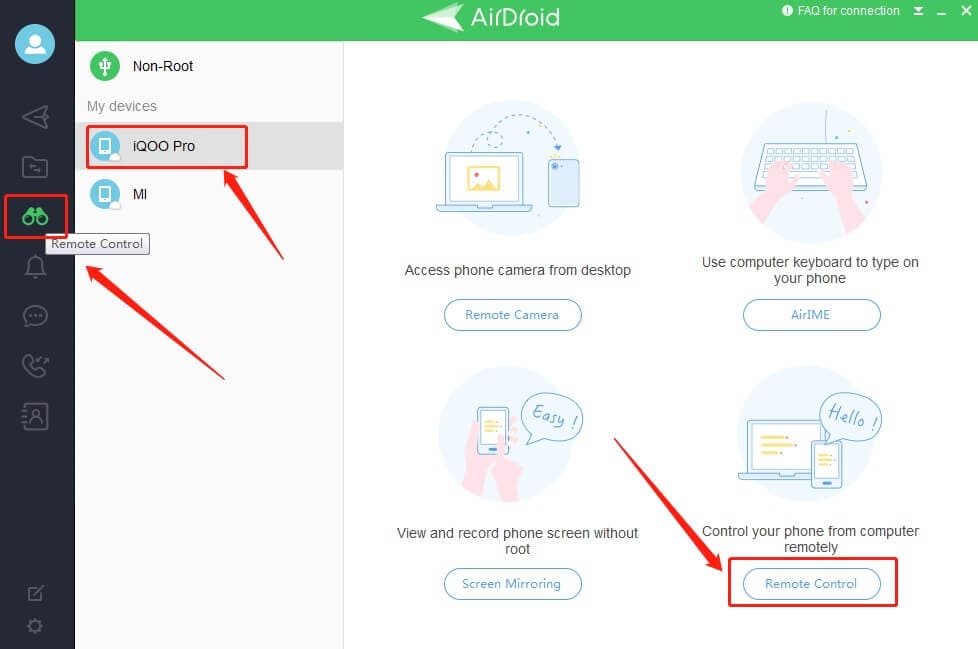
オプション2:AirDroidWebクライアントを使用する
1.ユーザーは自分の携帯電話に「Airdroidアプリ」をインストールする必要があります。 次に、AirDroidアカウントに「サインイン」します。
2.次に、AirDroidWebクライアントを介して同じアカウントにログインします。
3.最後に、「コントロール(双眼鏡)」アイコンのオプションを押して、接続を確立します。
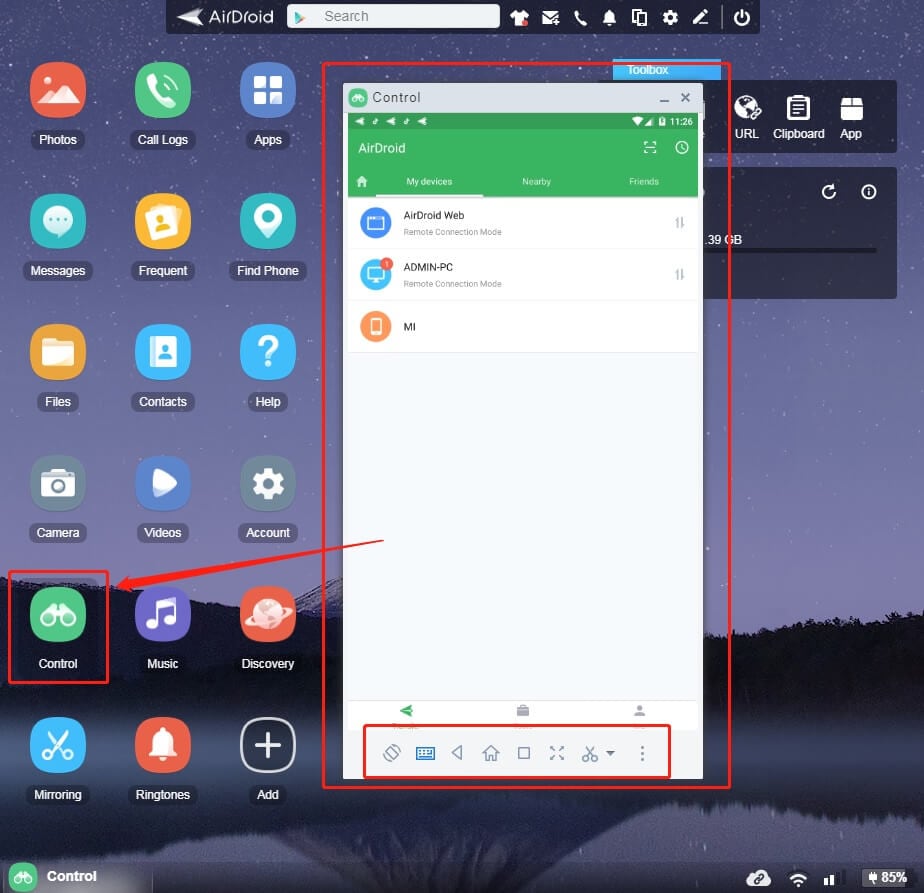
パート3:AirMirror
Airmirrorを介してXNUMXピンガイドでクイックセットアップを取得します。 このアプリでは、画面の監視とリモートカメラを提供する一方向オーディオのオプションを使用できます。 ユーザーは、このデバイスを介してPCから電話を簡単に制御できるようになります。 このアプリを介して他の電話とtehirアンドロイド電話を接続することもできます。 また、いつでもデバイスの画面を確認できるため、画面ミラーリングのオプションが可能になります。
以下の手順に従って、Airmirrorを簡単に使用できます。
1.PCにアプリAirMirrorを、制御したい電話にAirDroidアプリを「ダウンロード」します。
2.次に、AirMirrorアプリとAirDroidアプリの両方で同じAirDroidアカウントに「サインイン」できます。
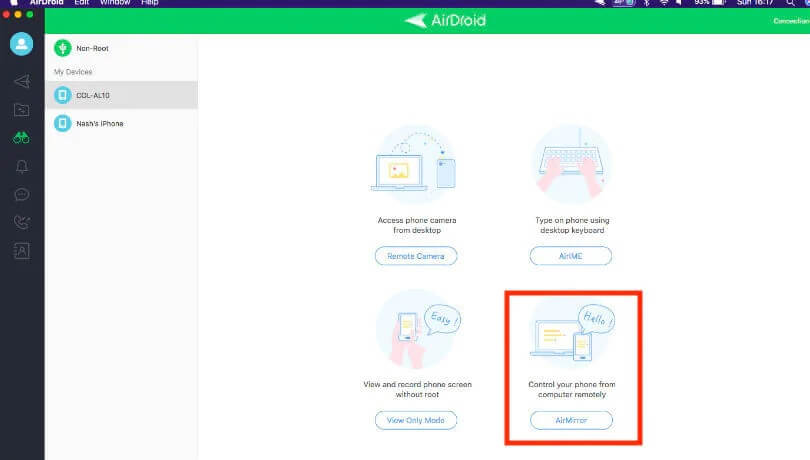
3.次に、デバイスをタップしてから[制御]をタップすると、Airmirrorアプリを使用してPCから電話を簡単に制御できます。
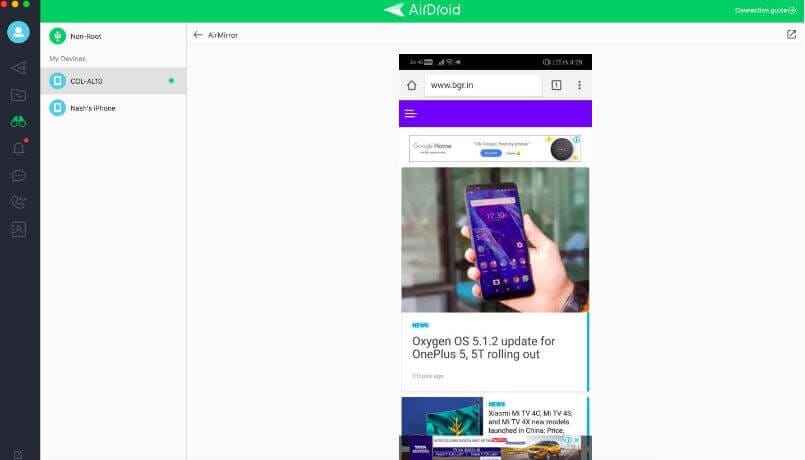
パート4:バイザー
PCに電話を簡単に制御させたい人のためにVysorをインストールするオプションがあります。 このアプリは実際には素晴らしいです。 あなたはその速度とその性能を頼りにすることができます。 これは、PCを介して電話を操作できるようにする最速の方法のXNUMXつです。 また、ユーザーがこのアプリで楽しむことができる優れたアドオンオプションがいくつかあります。これにより、ユーザーはXNUMXつのAndroidデバイスを複数のユーザーと共有できます。 それはあなたがPCから電話を制御することを可能にします。
このアプリを使用すると、ユーザーは有料オプションと無料オプションのどちらかを選択できます。 もちろん、有料版にはもっと良いオプションがあります。 ワイヤレスは有料版でのみサポートされていますが、無料版ではUSBケーブルを使用してデバイスをPCに接続する必要があります。 また、このアプリは高品質のミラーリングを提供します。
Vysorは、次の手順で簡単にインストールできます。
1. USBケーブルを使用して電話をPCに接続し、PCにVysorをインストールします。
2.完了すると、アプリが自動的に携帯電話にインストールされます。
3.完了したらすぐに、PCでVysorを起動し、デバイス名の横にある[表示]ボタンを押します。
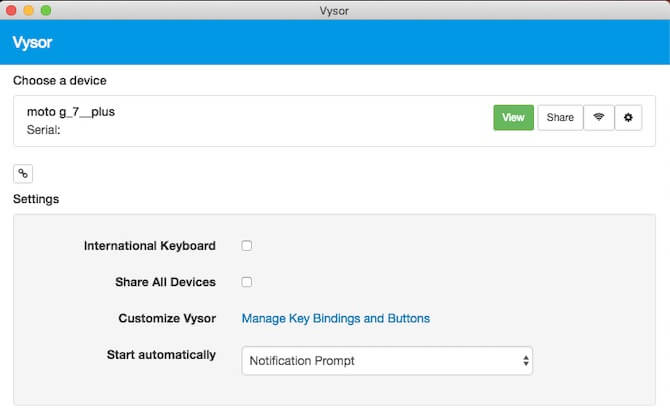
4.これで、デバイスがPCにミラーリングされ、PCから電話を簡単に制御できるようになります。
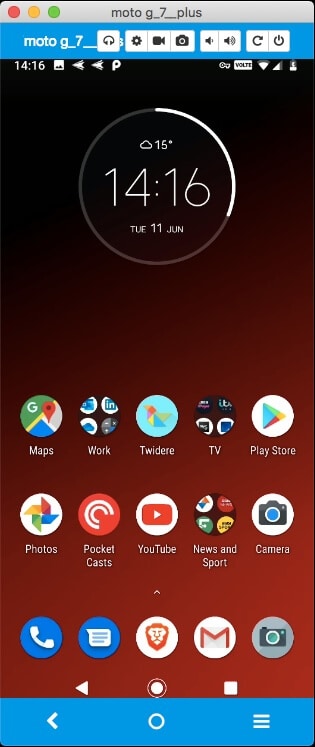
パート5:TeamViewer QuickSupport
TeamViewer QuickSupportは、PCから電話を制御するのに役立つ優れたアプリのXNUMXつです。 このサービスは、約束どおりの迅速なサポートを提供します。 Teamviewer Quick Supportを使用すると、PCから電話を簡単に制御できます。 ユーザーはまた、その最高の機能であるこのアプリを介してテクニカルサポートをすばやく受けることができます。 このアプリは、人がリモートアクセス、制御などを取得できるようにします。
このアプリを使用すると、デバイス間の着信接続と発信接続を確立することができます。 リモートアクセスとサポートを提供します。 さらに、このアプリで会議を開いたり、他の人とチャットしたりすることもできます。
TeamviewerQuicksupportを簡単にダウンロードできます。 これがあなたがそれをする方法です。
1.お使いの携帯電話にTeamviewerQuicksupportアプリを「ダウンロード」し、アプリを起動します。 その間に、PCにTeamViewer.exeをインストールして起動します。
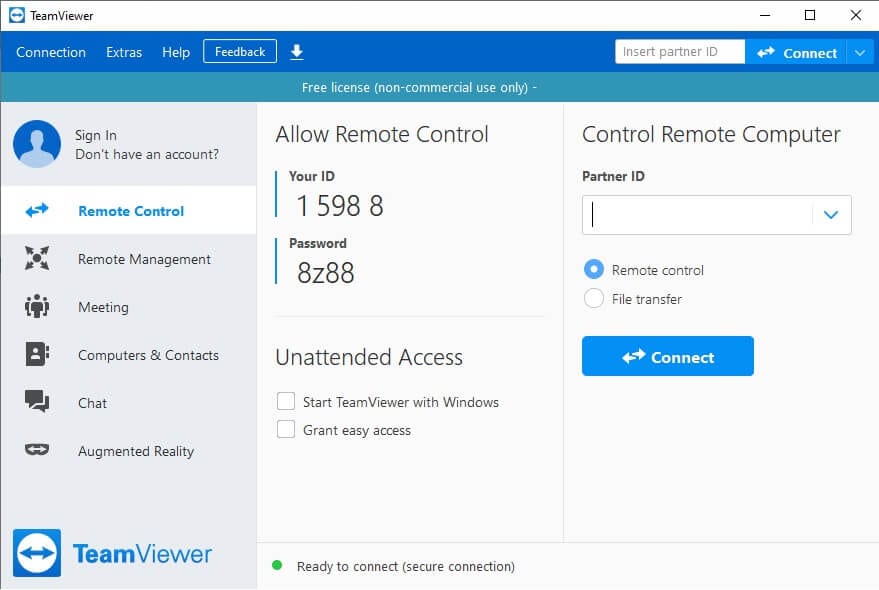
2.次に、電話のデバイスIDをPC経由でTeamViewerに入力します。 次に、「許可」ボタンを押してから「今すぐ開始」を押します。
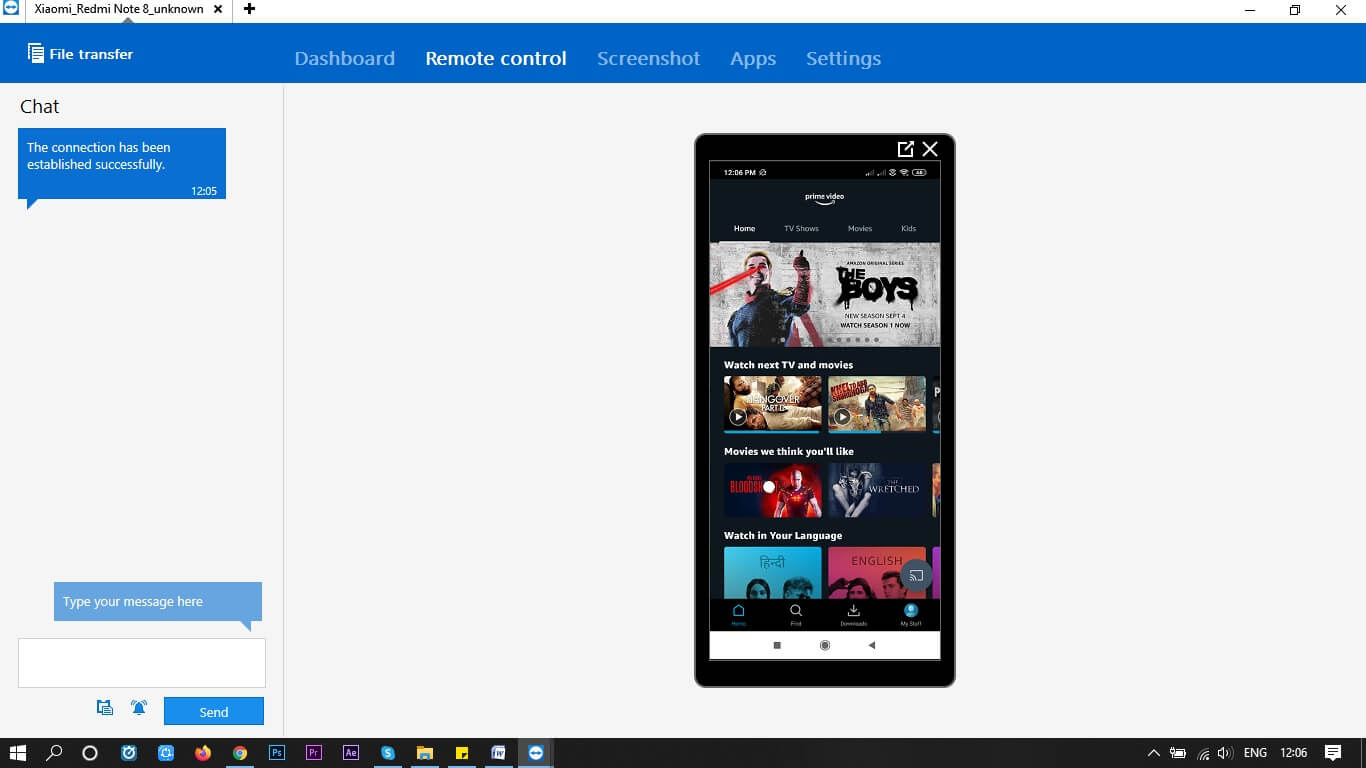
結論
したがって、これらは誰かが自分のPCから自分の電話にアクセスするのに役立つ最高のアプリのいくつかです。 これらのアプリは、PCから簡単に電話を制御するのに役立つ簡単な方法になります。 これが、PCから電話を簡単に制御するのに役立つ優れたガイドになることを願っています。